وقت القراءة: <1 دقيقة
يتيح لك Zeo إضافة نقاط التوقف بسهولة
يتيح لك Zeo إضافة نقاط التوقف بسهولة. يمكنك الحصول على مجموعة واسعة من الخيارات لاستيراد العناوين إلى التطبيق. تعد إضافة نقاط توقف عبر الكتابة إحدى الطرق الأكثر شيوعًا لإضافة نقاط توقف. هكذا نفعلها.
اتبع الخطوات البسيطة أدناه لإضافة نقاط توقف عن طريق الكتابة في مربع البحث المتوفر:
- افتح تطبيق Zeo Route Planner على هاتفك وانتقل إلى علامة التبويب "السجل".
- اضغط على "+ إضافة طريق جديد"
- اضغط على زر "إضافة توقف".
- اكتب العنوان في شريط البحث
- حدد العنوان من القائمة المنسدلة
- أضف التفاصيل الإضافية (الملاحظات وتفاصيل العميل وما إلى ذلك)
- اكتب المحطة التالية لإضافة المزيد من التوقف
- انقر فوق تم
- أدخل موقع البداية والنهاية
- اضغط على حفظ وتحسين
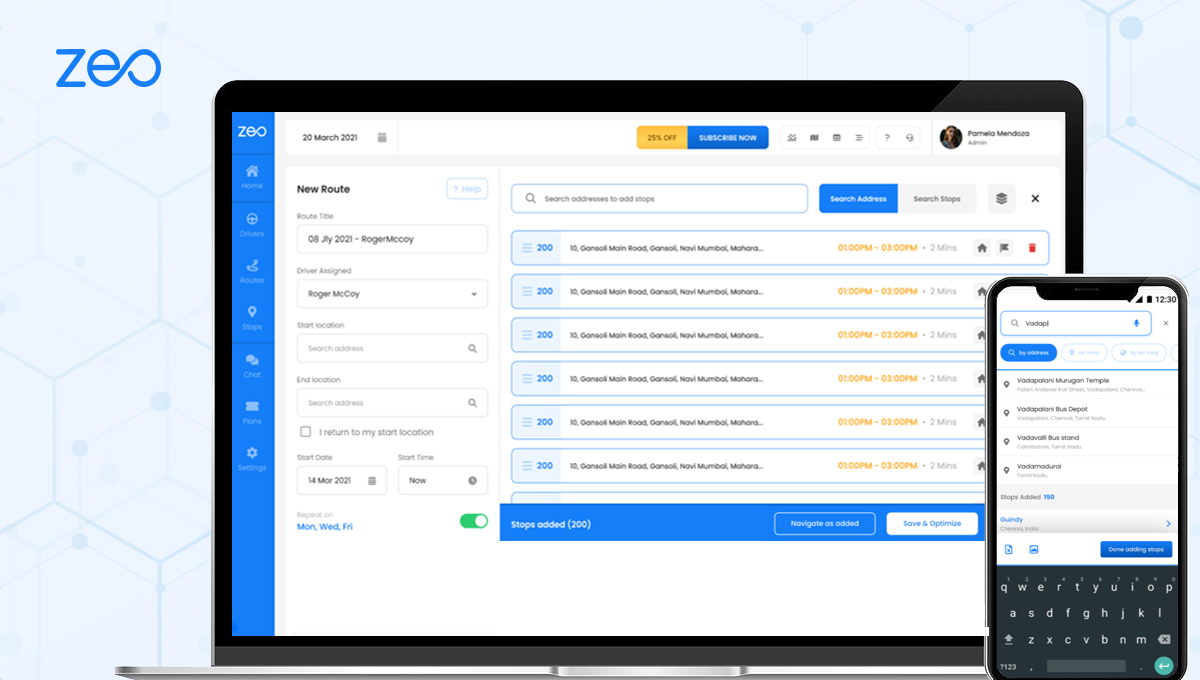
في هذه المادة





















